So machen Sie Ihr WLAN-Signal zuverlässiger
Veröffentlicht: 2021-06-24Lässt sich Ihr Web-Browsing ärgerlich langsam laden? Haben Sie während des Downloads das WLAN-Signal verloren, nur damit es plötzlich wieder auftaucht? Haben Sie Stellen in Ihrem Zuhause, an denen sich WLAN nicht traut? Dies sind einige der neuen Ärgernisse unserer modernen, extrem online-Welt, aber sie müssen kein fester Bestandteil sein.
Wenn Sie bemerkt haben, dass Ihre WLAN-Geschwindigkeiten nicht mehr so sind wie früher, oder wenn Sie glauben, dass etwas Ihr Netzwerk verlangsamt, besteht der erste Schritt darin, einige Tests durchzuführen. Sobald Sie wissen, welche Geschwindigkeiten Sie tatsächlich erhalten und wofür Sie bezahlen, können Sie versuchen, das Netzwerk zu beheben, was die Dinge verbessern könnte.
Wenn nichts davon funktioniert und Sie sich tatsächlich bewegen müssen, um sich neben Ihren WLAN-Router zu stellen, um ein anständiges Signal zu erhalten, sind wir für Sie da. Hier sind unsere Tipps, wie Sie Ihr WLAN wieder in einen nutzbaren Zustand versetzen können.
Überprüfen Sie alle Ihre Kabelverbindungen

Das erste, was Sie überprüfen sollten, wenn Ihr WLAN Ihnen Kummer bereitet, ist die Kabelverbindung, die ins Haus kommt und sich mit Ihrem Router verbindet. Durchwühlen Sie Ihren Cable Drawer TM und fischen Sie ein Ethernet-Kabel heraus. Verbinden Sie das mit Ihrem Router und mit Ihrem PC. Möglicherweise benötigen Sie einen USB-zu-Ethernet-Adapter, wenn Ihr Laptop keinen Ethernet-Anschluss hat. Wir mögen diesen, da er sowohl mit USB-C als auch mit USB-A funktioniert.
Führen Sie nach dem Anschließen einen Geschwindigkeitstest durch, um zu sehen, wie hoch Ihre aktuelle Internetgeschwindigkeit ist. Gleichen Sie diese Nummer mit der auf Ihrer Internetrechnung ab, und wenn sie sich stark unterscheiden, ist es möglicherweise an der Zeit, mit Ihrem Internetdienstanbieter (ISP) zu sprechen oder Ihr Modem auszutauschen. Wenn die Zahlen übereinstimmen, sich Ihre Geschwindigkeit jedoch langsam anfühlt, müssen Sie möglicherweise Ihren Plan aktualisieren, um mehr Bandbreite zu erhalten und das Internet für alle Ihre Geräte ordnungsgemäß bereitzustellen.
Wenn die Geschwindigkeit bei angeschlossenem Gerät in Ordnung zu sein scheint, führen Sie einen WLAN-Test durch, während Sie neben dem WLAN-Router stehen. So wissen Sie, ob Ihr WLAN in Ordnung ist, die Abdeckung in Ihrem Zuhause jedoch nicht, oder ob Ihr WLAN ein aktualisiertes Gerät benötigt.
Aktualisieren Sie Ihre Router-Firmware
Wir werden uns in Kürze mit der Fehlerbehebung befassen, aber als Erstes müssen Sie sicherstellen, dass Ihr Router aktualisiert ist, und ihn gegebenenfalls aktualisieren.
Wie bei jedem anderen elektronischen Gerät behebt der Hersteller ständig Probleme oder fügt neue Funktionen in Form von Firmware-Updates hinzu. Einige Router-Hersteller machen diesen Prozess einfach, während andere etwas komplizierter sind.
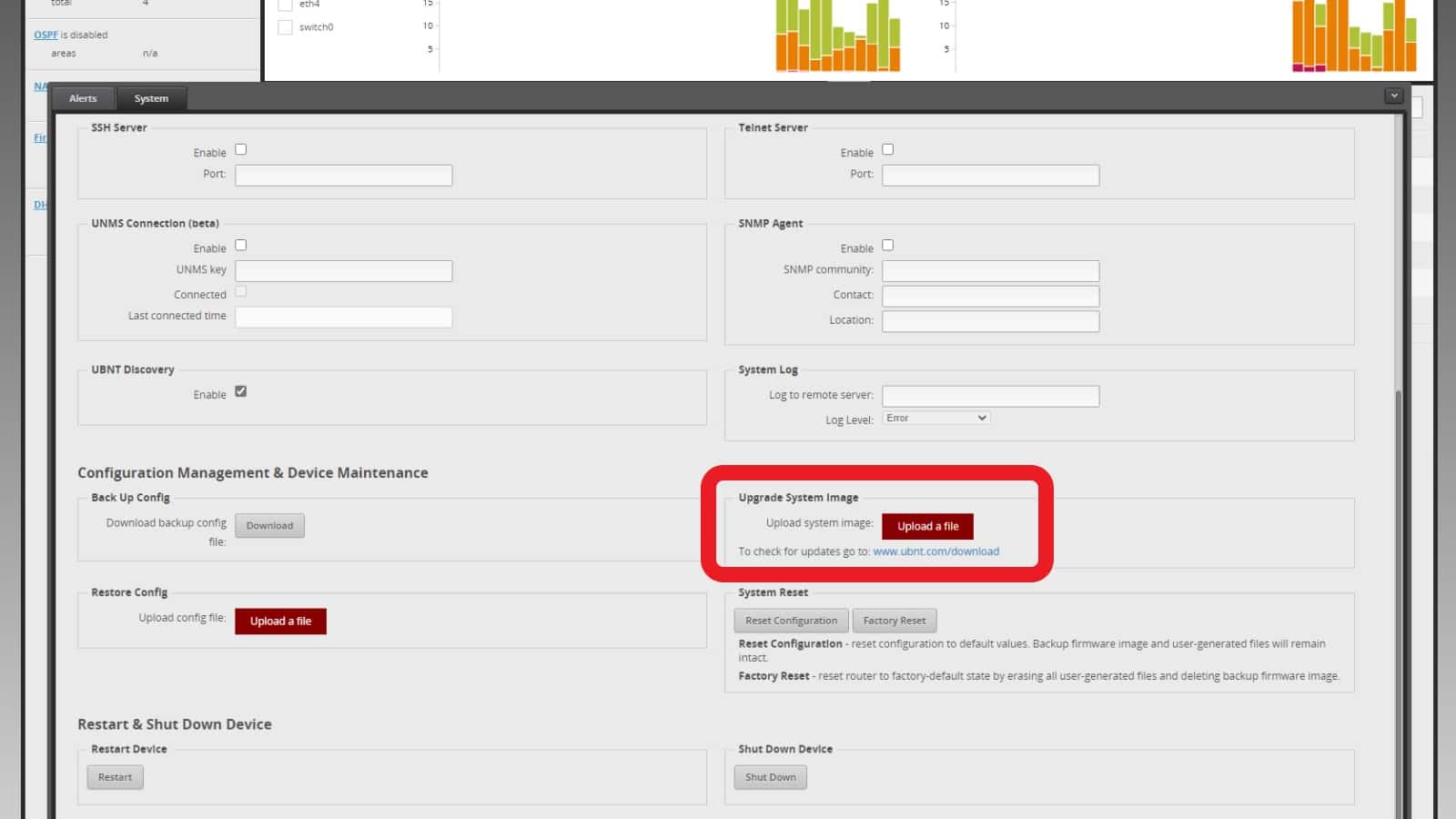
Wenn Sie einen relativ neuen Verbraucher-Router haben, ist es normalerweise ein One-Click-Prozess, um die Firmware zu aktualisieren. Suchen Sie die Option Firmware-Update in den Einstellungen (normalerweise in den Abschnitten Erweitert oder Verwaltung) und befolgen Sie die Anweisungen. Manchmal müssen Sie auf der Website des Herstellers nach neuer Firmware suchen, also halten Sie die Modellnummer Ihres Routers bereit. Laden Sie die neueste Firmware-Datei herunter und befolgen Sie die Anweisungen, um sie auf die Verwaltungsoberfläche Ihres Routers hochzuladen.
Selbst wenn Ihr Netzwerk reibungslos läuft, ist es dennoch eine gute Idee, von Zeit zu Zeit nach Updates zu suchen, da diese Dinge wie Sicherheitsprobleme und andere Fehler beheben.
Wenn Sie abenteuerlustig sind und eine bessere Leistung Ihrer bereits vorhandenen Hardware wünschen, können viele beliebte Router Firmware von Drittanbietern installieren, die der normalerweise gesperrten Hersteller-Firmware mehr Funktionalität hinzufügt. Unser Favorit ist Tomato, das die Firmware-Benutzeroberfläche des Herstellers vollständig durch etwas viel Benutzerfreundlicheres ersetzt, oder wenn Sie einen ASUS-Router haben, ist Asuswrt-Merlin eine gute Option.
Es erfordert einige Nachforschungen, bevor Sie beginnen, da es sich um einen ziemlich komplizierten Prozess handelt. Wenn Sie es ein paar Mal gemacht haben, wird es Ihnen genauso vertraut sein wie das Drücken der Schaltfläche „Nach Updates suchen“ auf Ihrem Smartphone.
Finden Sie heraus, wo Sie Ihren WLAN-Router am besten aufstellen

Je nachdem, wie Ihr Haus gebaut ist, möchten Sie möglicherweise die Position Ihres Routers ändern. Während WLAN für eine bestimmte Anzahl von Fuß vom Router eingestuft wird, setzt dieser Test eine gerade Sichtlinie und keine Wände oder andere Hindernisse voraus. Das 2,4-GHz-Band Ihres Routers ist davon weniger betroffen, aber wenn Sie möchten, dass das schnelle 5-GHz-Band überall hinkommt, sollten Sie Ihr Zuhause auf die beste Signalstärke ausrichten.
Ein paar Platzierungstipps sind universell und bieten einen guten Ausgangspunkt. Sie sollten Ihren Router sowohl horizontal als auch vertikal in der Nähe der Mitte Ihres Hauses platzieren. Also möglichst in der Mitte. Es gibt Möglichkeiten, dies zu umgehen, z. B. die Verwendung eines Mesh-Netzwerks mit mehreren WLAN-Zugangspunkten, um das Signal weiter zu verbreiten, aber ohne neue Hardware zu kaufen, möchten Sie den Router in der Mitte Ihres Hauses haben.
Auch Router profitieren von Open Air. Das ist teilweise für ungehinderte Luft, um WiFi-Signale durchzusenden, aber es verhindert auch, dass der Router überhitzt. Zum Glück werden Router designbewusster, sodass die hässlichen schwarzen Kästchen von gestern immer schwieriger zu finden sind. Halten Sie es auch von großen Geräten und anderer Hardware fern, um die Auswirkungen möglicher Interferenzen zu reduzieren.
Externe Antennen an Ihrem Router sollten alle vertikal ausgerichtet sein, es sei denn, Sie finden Ihren Signalabfall auf einer anderen Etage. Verwenden Sie in diesem Fall eine Mischung aus vertikaler und horizontaler Antenne.
Sie können Ihr Zuhause auch mit mehreren Apps kartieren, die Ihnen zeigen, wo Ihr Signal am schwächsten ist, damit Sie die Platzierung des Routers strategischer planen können.
Verwenden Sie das richtige Armband für Ihre Ausrüstung
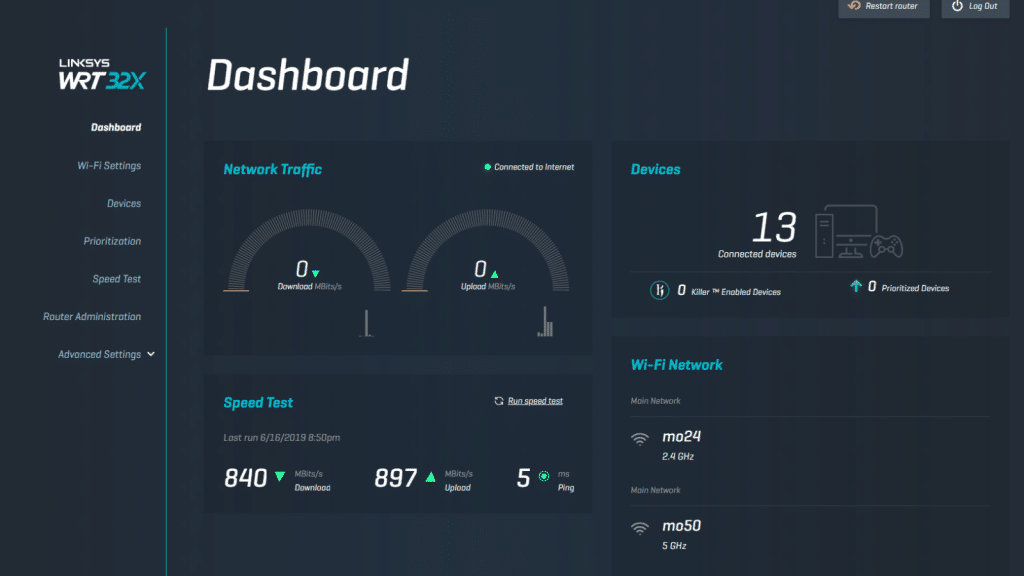
Öffnen Sie die Verwaltungsseiten Ihres Routers und suchen Sie den Abschnitt Wireless. Wir suchen hier nach einigen optimalen Leistungseinstellungen, wie zum Beispiel sicherzustellen, dass Ihr Dual-Band-Router das 5-GHz-Band verwendet, das schneller ist als das 2,4-GHz-Band mit größerer Reichweite. 5 GHz bringt auch eine geringere Wahrscheinlichkeit von Interferenzen durch das WLAN Ihrer Nachbarn mit sich, teilweise weil es nicht so häufig verwendet wird.
Wenn Sie einen Dual-Band-Router verwenden, mit dem Sie auf jedem Band dieselbe SSID (oder denselben Netzwerknamen) verwenden können, benennen Sie sie gleich. Auf diese Weise können Ihre Geräte basierend auf ihrer besten Schätzung der Leistung auswählen, mit welchem Band sie sich verbinden. Das sollte Ihnen jederzeit das beste Signal geben.
Wenn Ihre Nachbarschaft gesättigt ist, wechseln Sie den Kanal
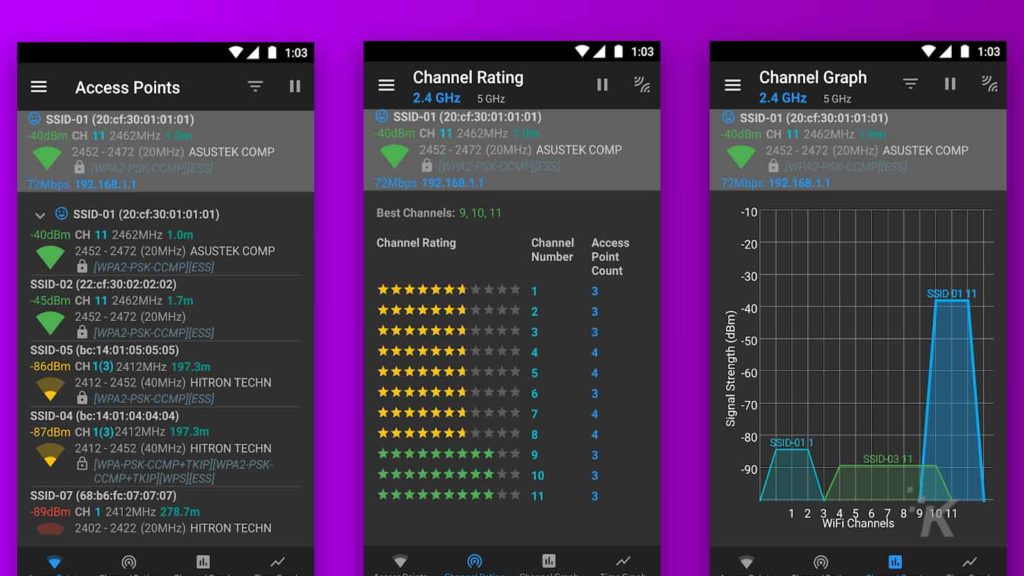
WLAN-Störungen können die Ursache für Ihre trägen Netzwerkgeschwindigkeiten sein, insbesondere in dicht besiedelten Gebieten oder Apartmentkomplexen. Es sind nicht nur Router, die die Verbreitung im Äther verursachen, sondern auch Mikrowellenöfen, einige schnurlose Telefone und andere elektronische Geräte, die allesamt zu Störungen in Ihrem Netzwerk führen.

Die meisten Router verwenden standardmäßig einen Kanal, der keine anderen überlappt, nämlich die Kanäle 1, 6 und 11 im 2,4-GHz-Band. Die 5-GHz-Bänder überlappen sich nicht wirklich so sehr, sodass Sie mehr Auswahlmöglichkeiten haben, je nachdem, welche WLAN-Bänder Ihre Nachbarn verwenden.
Nachdem Sie einen neuen Kanal für Ihr WLAN ausgewählt haben, führen Sie einen Geschwindigkeitstest durch, um zu sehen, ob sich etwas ändert. Wenn nicht, versuchen Sie, sich durch die Liste zu arbeiten, bis Sie einen Kanal finden, der eine positive Verbesserung bringt.
Tritt Trittbrettfahrer aus

Es besteht eine geringe Chance, dass Ihre langsamen WLAN-Geschwindigkeiten nichts mit Ihrer Einrichtung, Reichweite oder Interferenz zu tun haben. Nun, vielleicht Störungen anderer Art, da jemand Ihr WLAN huckepack nehmen und es für alle in Ihrem Haus verlangsamen könnte.
Wir haben eine längere Anleitung zum Rausschmeißen von Trittbrettfahrern, von der Suche nach unbekannten Geräten in Ihrem Netzwerk bis hin zur Feststellung, welches Gerät Ihre gesamte Bandbreite verwendet, und sogar dazu, wie Sie sie dauerhaft aus dem Netzwerk werfen können.
Der letzte Schritt besteht darin, sicherzustellen, dass Ihr Router ein starkes, eindeutiges Passwort verwendet, das vorzugsweise WPA2 oder WPA3 ist, wenn Ihr Router dies unterstützt, und WPS auszuschalten, das leicht gefälscht werden kann.
Zeit für ein paar Verkehrsregeln
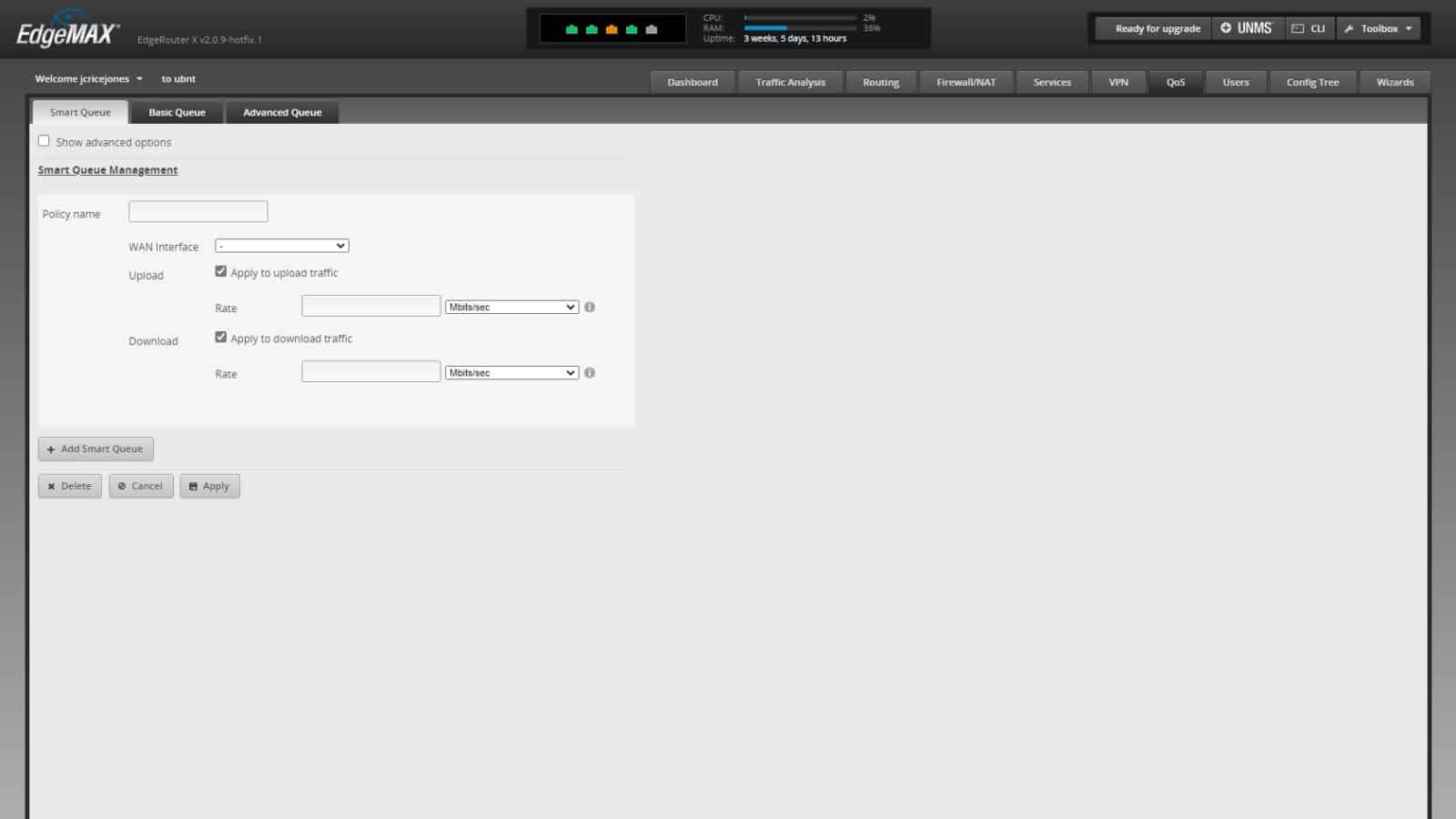
Sofern Ihr Router nicht alt ist, verfügen Sie wahrscheinlich über QoS-Optionen (Quality of Service), mit denen Sie die von Apps genutzte Bandbreite begrenzen oder Fast Lanes für kritische Dienste wie Videokonferenzen mit langsameren Lanes für die Übertragung von Massendateien zuweisen können. Stellen Sie sich das so vor, als würden Sie eine HOV-Spur wie auf vielen Autobahnen einrichten, und Sie haben die Idee.
Sie müssen auf den Verwaltungsseiten Ihres Routers herumsuchen, um die Einstellungen für QoS zu finden, und dann lohnt es sich, das Handbuch Ihres Routers zu lesen, da jeder Hersteller eine etwas andere Art der Anordnung hat. Beginnen Sie mit wichtigen Dingen wie der Priorisierung von Videoanrufen, damit Ihre WFH-Meetings nicht unterbrochen werden, und setzen Sie dann Dateiübertragungen auf die niedrigste Priorität, da diese im Hintergrund ausgeführt werden können.
Ersetzen Sie die Antennen
Auch die externen Antennen Ihres Routers könnten das Problem sein. Der Hersteller hätte hier mit Modellen mit geringerer Verstärkung sparen können, die den Gesamtabdeckungsbereich Ihres WLANs reduzieren. Etwas Ersatz zu kaufen könnte helfen.
Ihre aktuellen Router sind wahrscheinlich omnidirektional, aber Sie könnten versuchen, einige direktionale zu kaufen und sie auf die Bereiche Ihres Hauses zu richten, die ein niedrigeres Signal haben. Stellen Sie sicher, dass die, die Sie kaufen, „High-Gain“ sagen, sonst verschwenden Sie nur Ihr Geld.
Zeit für ein Upgrade

Wenn Sie alles mit Ihrer aktuellen Hardware ausprobiert haben und es sich immer noch so anfühlt, als ob Ihr WLAN durch Ziegelwände kommt, ist es Zeit für ein Upgrade. Das gilt insbesondere dann, wenn Ihr WLAN-Router nur 802.11n oder 802.11g unterstützt, während wir auf vielen Verbrauchergeräten 802.11ax (WiFi 6) verwenden.
Das bedeutet, dass Ihr Router der Grund für Ihr schlechtes WLAN sein könnte, und wir haben einige Optionen, die Sie in Betracht ziehen sollten. Wir sind große Fans von TP-Link-Routern und WLAN-Adaptern, die erweiterte Optionen und blitzschnelle Geschwindigkeiten zu einem niedrigeren Preis als die meisten Hersteller bieten. Jeder WiFi-6-Router wird teuer sein, aber Sie können mit dem TP-Link AX6000 ein wenig sparen, da Sie mehrere Bänder, ein weiterreichendes Signal und schnellere Ethernet-Ports für die Geräte erhalten, die ihn verwenden.
Die meisten WiFi 6-Router ähneln entweder Insekten oder Raumfahrzeugen (oder beidem!), aber es gibt einige Optionen, wie diese Asus ZenWiFi-Einheit, die oben auf Ihren Regalen nicht fehl am Platz aussehen würde. Der Punkt hier ist, dass sich ein Upgrade für bessere Funktionen, schnellere WLAN-Protokolle und zusätzliche Sicherheitsoptionen für die meisten Haushalte wahrscheinlich lohnt.
Vielleicht löst ein Mesh-Netzwerk alle Ihre Probleme
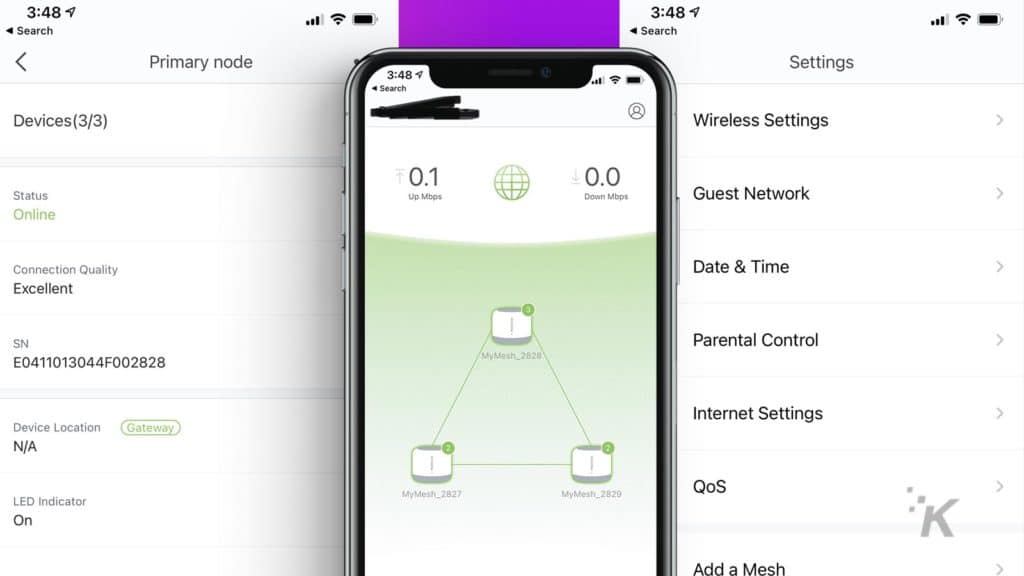
Beim Kauf eines neuen Routers müssen Sie berücksichtigen, wie groß Ihr Zuhause ist. Möchten Sie WLAN hinter Ihrem Garten? Wie wäre es mit im Keller? Haben Sie ein größeres Haus, das immer tote Zonen zu haben scheint, in die sich WLAN nicht wagt?
Wenn Sie eine dieser Fragen mit Ja beantwortet haben, ist Ihr Zuhause ein erstklassiger Kandidat für ein Mesh-WLAN-System. Im Wesentlichen handelt es sich nur um Kits aus ausgefallenen Routern des gleichen Typs, die sich vernetzen können, um WLAN gleichmäßig in Ihrem Zuhause zu verteilen. Es gelten die gleichen Regeln für die Platzierung, wobei ein Gerät dort ist, wo sich Ihr Modem oder Ihre Internetbuchse befindet, und die anderen ungefähr in der Mitte zwischen diesem Hauptgerät und den äußersten Enden Ihres Hauses. Das Ziel ist es, die zusätzlichen Knoten nahe genug zu platzieren, um eine solide Verbindung von der Haupteinheit aufzunehmen und gleichzeitig die WLAN-Reichweite weiter zu erweitern, als es ein einzelner Router jemals tun könnte.
Wir mögen die Mesh-WLAN-Einheiten von Google sehr, und Sie können ein Dreierpaket für unter 200 US-Dollar erwerben, das alle bis auf die größten Eigenschaften in Sachen WLAN abdeckt. Wenn Sie WiFi 6 möchten, ist Eero von Amazon für Sie da, wobei einzelne Knoten 129 US-Dollar oder ein Dreierpack 349 US-Dollar kosten.
Bei Mesh-Systemen kann es zu Leistungsverlusten zwischen den Knoten kommen, daher sollten Sie bei besonders großen Häusern einen Elektriker bitten, einige Ethernet-Kabel dorthin zu verlegen, wo sich die anderen Knoten befinden. Dadurch wird das Potenzial für Probleme mit dem drahtlosen Backhaul beseitigt, während gleichzeitig eine felsenfeste WLAN-Abdeckung geschaffen wird.
Jetzt sollten Sie genügend Informationen haben, um die WLAN-Probleme Ihres Hauses zu beheben. Wenn das Ändern der Routereinstellungen oder das Anschaffen eines neuen Routers nicht hilft, verwenden Ihre Geräte möglicherweise einen älteren WLAN-Typ, und vielleicht ist es eine Überlegung wert, auch diese zu aktualisieren.
Haben Sie irgendwelche Gedanken dazu? Lassen Sie es uns unten in den Kommentaren wissen oder übertragen Sie die Diskussion auf unseren Twitter oder Facebook.
Empfehlungen der Redaktion:
- Kabelunternehmen können Ihnen keinen Router mehr in Rechnung stellen, den Sie bereits besitzen
- So deaktivieren Sie die Amazon Sidewalk Neighborhood-WLAN-Freigabe
- Bewertung: Meshforce M7 Tri-Band Whole Home Mesh WiFi System – ein Mesh-Netzwerk, das einfach funktioniert
- Das FBI möchte, dass Sie wissen, dass die Arbeit über das WLAN des Hotels ein massives Sicherheitsrisiko darstellen kann
Nur eine Warnung, wenn Sie etwas über unsere Links kaufen, erhalten wir möglicherweise einen kleinen Anteil des Verkaufs. Das ist eine der Möglichkeiten, wie wir hier das Licht anlassen. Klicken Sie hier für mehr.
